En i̇yi 10 gelişmiş excel tablosu ve grafikleri
Grafikler Microsoft Excel’in en önemli parçalarından biridir. Bu, verilerimizi anlaşılır bir şekilde sunmamıza yardımcı olur. Excel’de verilerimizi farklı şekillerde sunmak için farklı türde tablo ve grafiklere sahibiz.
Hatta Excel’de varsayılan grafiklerde küçük değişiklikler yaparak oluşturabileceğimiz birçok gelişmiş tablo ve grafik vardır. Şimdi kötü haber şu ki çoğu Excel kullanıcısı grafik tekniklerini pek araştırmıyor. Ancak biraz ekstra çaba harcayarak tüm bu grafikleri nasıl oluşturacağınızı öğrenebilirsiniz.
Excel’de gelişmiş grafikler kullanmanın avantajı, belirli bir veri türüne odaklanmaları ve onu daha anlaşılır hale getirmeleridir. Bugün bu makalede size özel En İyi 10 Gelişmiş Excel Tablo ve Grafiklerinin bir listesini hazırladım.
Ve bu grafikler bir grafik uzmanı olmanıza yardımcı olabilir ve bir gecede ofisinizde bir grafik sansasyonu haline gelebilirsiniz ve bu nedenle bu, gelişmiş Excel becerileri listemizin bir parçasıdır.
Not: Her grafik için, onu nasıl oluşturacağınızı göreceğiniz ve öğreneceğiniz ayrıntılı bir adım adım eğitim vardır. Daha fazla bilgi edinmek için buradan tüm şablonları da indirebilirsiniz.
Gelişmiş bir Excel tablosu veya grafiği nedir?
Gelişmiş bir Excel grafiği veya grafiği, belirli bir kullanıma sahip olan veya verileri bir kullanım için belirli bir şekilde sunan bir grafiktir. Excel’de, Excel’de halihazırda mevcut olan temel grafikler kullanılarak gelişmiş bir grafik oluşturulabilir, sıfırdan veya önceden tanımlanmış şablonlar ve eklentiler kullanılarak oluşturulabilir.
10 gelişmiş Excel tablosu ve grafiği
Aşağıda bu kılavuzda yer alan ana gelişmiş tablo ve grafiklerin bir listesi bulunmaktadır.
1. Adım tablosu
Adım grafiği, çizgi grafiğin genişletilmiş versiyonudur. Düzensiz aralıklarla meydana gelen değişiklikleri görüntülemek istediğinizde kullanmak mükemmeldir. Çizgi grafiğin aksine, veri noktalarını kısa mesafeli bir çizgi kullanarak birbirine bağlamaz. Veri noktalarını bağlamak için dikey ve yatay çizgiler kullanır.
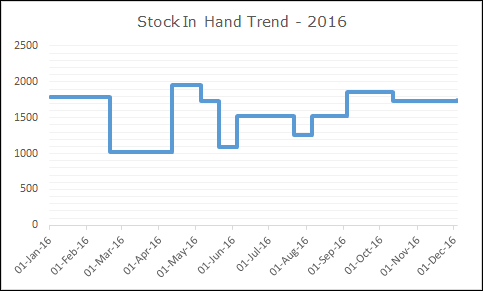
Adım Grafiğinin Faydaları
- Bu, değişimin tam zamanını göstermeye yardımcı olur.
- Dönem boyunca verilerin gerçek eğilimini verir.
- Çizgi grafiğinde sabit periyodu göstermek mümkün değildir ancak adım grafiğinde bunu gösterebilirsiniz.
- Bir dönemde meydana gelen değişikliklerin gerçek sayısını gösterir.
2. Adım tablosu
Kilometre taşı grafiği aynı zamanda zaman çizelgesi grafiği olarak da bilinir. Proje yöneticilerinin favori grafiklerinden biridir ve projelerinin ilerleyişini kolayca takip etmelerine yardımcı olur. Projenin her adımının tamamlanma tarihiyle birlikte yakalandığı bir an gibi.
Kilometre taşları, proje yönetiminde belirli noktaları proje zamanlaması boyunca işaretlemek için kullanılan araçlardır. Bu noktalar, diğerlerinin yanı sıra, projenin başlangıç ve bitiş tarihi, dışarıdan inceleme ihtiyacı veya girdilerin ve bütçenin doğrulanması gibi çıpalara işaret edebilir. –Wikipedia
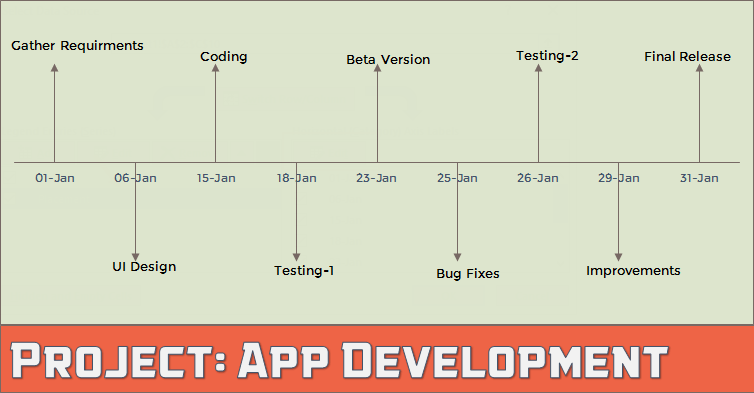
Adım Grafiğinin Faydaları
- Oluşturulması basit ve kolayca anlaşılabilir.
- Tüm önemli bilgileri tek bir grafikte bulabilirsiniz.
3. Waffle tablosu
Waffle grafiği daha çok kare pasta grafiğidir. Bu, bir karenin toplam değerin %1’ini temsil ettiği 100 küçük kareden oluşan bir yığındır. Eminim bunu haber makalesi kontrol panellerinde ve çizelgelerinde görmüşsünüzdür. Ve bunu oluşturmak için koşullu biçimlendirmeyi kullanmamız gerekiyor.
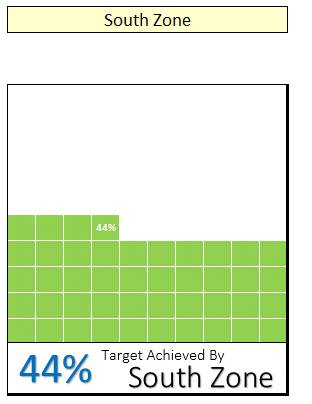
Kabartmalı grafiklerin avantajları
- Başarıya karşı tek nokta hedefi için idealdir.
- Oluşturulması kolay ve kullanıcının anlaması basit.
4. Kasırga Tablosu
Farklı şeylerin birbiriyle karşılaştırıldığında ne kadar farklı olduğunu göstermeye gelince, kasırga haritası size yardımcı olabilir. Büyük nesnelerin üstte ve küçük nesnelerin altta olduğu gerçek bir kasırgaya benziyor. Ve her öğenin karşılaştırma için zıt bir öğesi vardır.
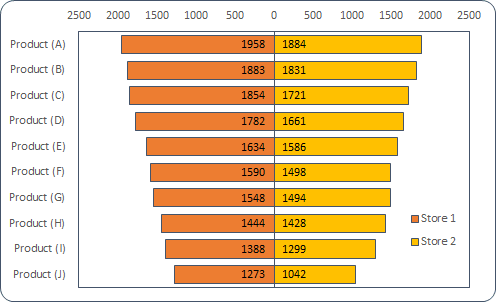
Tornado Grafiğinin Avantajları
- Öğeleri iki farklı zaman dilimine göre kolayca karşılaştırabilir.
- Ayrıca üst ve alt elemanları da belirleyin.
5. Gantt şeması
Gantt şeması proje yöneticileri için en kullanışlı şemalardan biridir. Bu, projenin ilerleyişini takip etmemize yardımcı olabilir. Bir dönüm noktası grafiğinden farklı olarak, bir Gantt grafiği tamamlanan günleri, geciken günleri, bekleyen günleri, toplam günleri vb. izleyebilir. Kısaca projelerinizi herkesin ihtiyaç duyduğu tüm önemli detaylarla takip edebileceğiniz eksiksiz bir panodur.
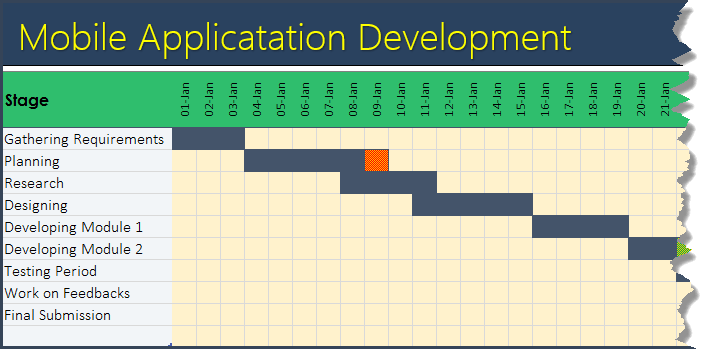
Gantt Grafiğinin Faydaları
- Bir projeyi takip etmek için tüm detayların yer aldığı eksiksiz bir tablodur.
- Bu, karar almayı kolaylaştırır ve çatışmaları veya diğer sorunları tespit etmek için proje planımızı düzenli olarak gözden geçirmemize olanak tanır.
6. Mermi tahtası
Madde işareti grafiği sütun grafiğine benzer, ancak birden çok sütun yerine yalnızca bir sütunumuz vardır. Bu, başarıya karşı tek nokta hedefini izlememize yardımcı olabilir. Madde işareti grafiğinin üç ana bileşeni vardır:
- Hedefi temsil edecek bir hedef işaretçisi.
- Gerçek değeri temsil eden bir başarı çubuğu.
- Renk teması için bir karşılaştırma aralığı.
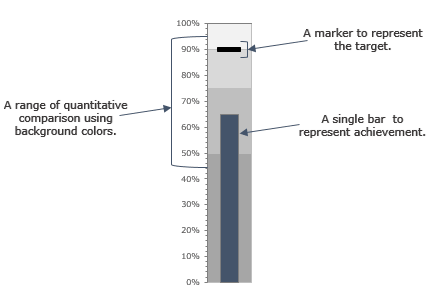
Madde İşaretli Grafiğin Faydaları
- Başarıya karşı tek nokta hedefini izlemek için en iyi grafik.
- Gösterge tablosu göstergelerini ve sayaçlarını değiştirmek için kullanılır.
7. Termometre tablosu
Termometre grafiği, tek nokta hedefine karşı başarıyı izlemek için başka bir yararlı grafiktir ve verilerimizi anlaşılır bir şekilde sunmamıza yardımcı olabilir. Tüm tahtanın hedefi gösterdiği ve dolu kısmın başarı olduğu bir termometreye benziyor. Başarı arttıkça tamamlanan kısım da artar.
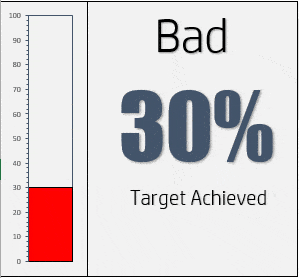
Termometre Tablosunun Faydaları
- Anlaşılması basit ve oluşturulması kolaydır.
- Bu, kontrol panellerinde kullanmak için mükemmel bir grafiktir.
8. Hız göstergesi
Bu, günlük yaşamınızda bulabileceğiniz türden bir şeydir (sadece arabanızdaki KİLOMETREYE bakın). Gösterge grafiği olarak da bilinir.
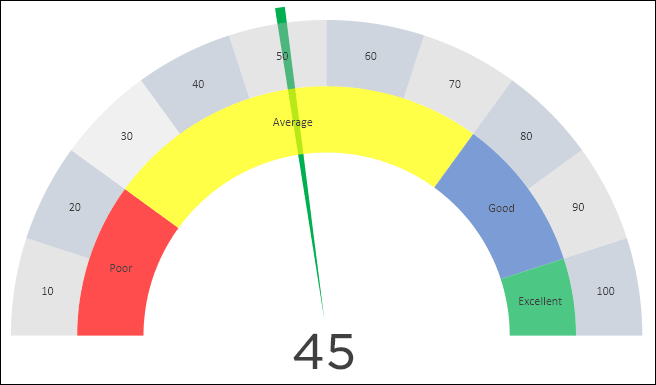
Speed-o-Meter’ın Faydaları
- Kontrol panelinizde ve KPI’larınızda verileri zamanında sunmanıza yardımcı olabilir.
- Oluşturulması kolay ve kullanıcıların anlaması basittir.
9. Yaş piramidi
Demografik grafik, farklı yaş grupları ve cinsiyetlerdeki nüfusu karşılaştırmamıza yardımcı olan iki taraflı bir çubuk grafiktir.
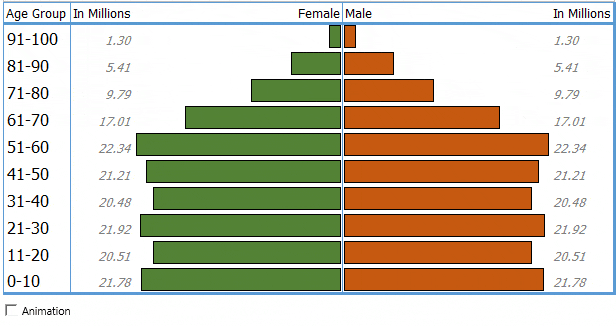
Yaş piramidinin avantajları
- İki öğeyi karşılaştırarak hangi grubun büyüdüğünü kolayca anlayabilirsiniz.
- Bunu iki farklı zaman dilimindeki öğeleri karşılaştırmak için de kullanabiliriz.
10. Piktograf
Piktogram ayrı bir grafik türü değildir. Bir piktogram oluşturarak, grafikteki bir görüntüyü daha sunulabilir hale getirmek için kullanabiliriz. Tıpkı bir şirketteki farklı yaş gruplarındaki çalışan sayısını göstermek için aşağıdaki tabloda bir simge kullandığımız gibi.
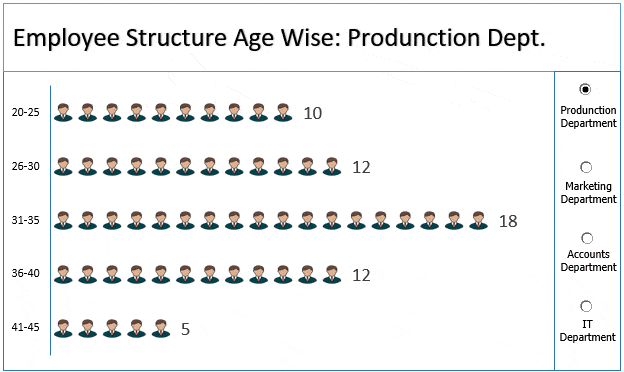
Piktogramın avantajları
- Grafikte görsel kullanmak onu daha anlamlı kılar.
- Bu, haritalama becerilerimizi tamamen yeni bir seviyeye taşımamıza yardımcı olur.
Çözüm
Gelişmiş grafik teknikleri, uzmanları acemi Excel kullanıcılarından ayıran şeylerden biridir.
Dediğim gibi gelişmiş Excel grafiklerini kullanmak verilerinizin daha odaklı ve kolay anlaşılır olmasını sağlar. Bunları daha etkili hale getirmek için kontrol panellerinizde ve şablonlarınızda da kullanabilirsiniz.
Umarım sizinle paylaştığım grafik listesi, grafik oluşturma konusunda daha iyi olmanıza yardımcı olur, ancak şimdi bana bir şeyi söylemeniz gerekiyor.
Çalışmalarınızda sıklıkla kullandığınız başka bir çizelgeniz var mı?
Yorumlar bölümünde benimle paylaşın, sizden haber almak isterim ve bu listeyi arkadaşlarınızla paylaşmayı unutmayın. Eminim takdir edeceklerdir.